如何使用视频监控中心 (本机显示)?
概观
HD Station的视频监控中心(本机显示)能让Turbo NAS直接输出高画质的网络摄影机影像。使用者只须将NAS连接至HD画质的显示器,就能实时监看所有监控中的活动,然后在利用鼠标、键盘及QNAP手机应用程序Qremote来控制视频监控中心(本机显示)。
注意: 此项功能目前只支持TS-x69、TS-x51、 TS-x53、TVS-x63、TVS-x63+、TS-x70 Pro、TVS-x71、TVS-x71U、TS-x79、TS-ECx79、TS-x79U、TVS-ECx80、TS-ECx80U及TS-ECx80系列Turbo NAS(TS-269H暂不支持)。
限制:
- 视频监控中心(本机显示)需搭配视频监控中心之对应版本。请点击获取更多信息。
- 目前视频监控中心(本机显示)是以软件译码之方式执行,故译码效果将取决于NAS之CPU效能及使用率。如遇画面延迟状况,请降低分辨率或将影像译码设为MJPEG。
- TS-x69系列NAS不支持数字缩放功能。
-
TS-x51、TS-x53、TVS-x71及TVS-x71U系列产品,视频监控中心的监看及回放功能支持硬件解码(内存需4GB以上)。
大纲
- 开始使用视频监控中心(本机显示)
-
实时影像监控
- 实时影像监控
- PTZ控制面板
- 显示模式
- 选项
- 录像回放
开始使用视频监控中心(本机显示)
请依照下列步骤来安装视频监控中心(本机显示)
- 请确定您已在APP Center中安装视频监控中心5.0.0或更高版本。接着请至[控制台]>[应用服务]>[HD Station]安装视频监控中心(本机显示)或手动安装其QPKG。
- 请确认视频监控中心内的网络摄影机及相关设定已设定妥当。
- 将USB鼠标及键盘连接至NAS。
- 将屏幕或电视的HDMI接口连接至NAS的HDMI埠。
-
请至HD Station点选视频监控中心(本机显示)。
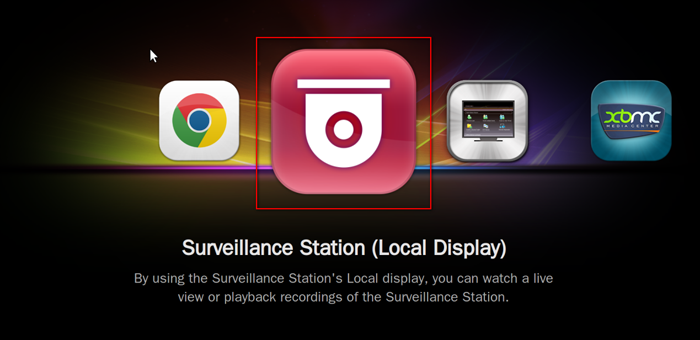
-
请输入用户名称及密码以登入视频监控中心(本机显示)。
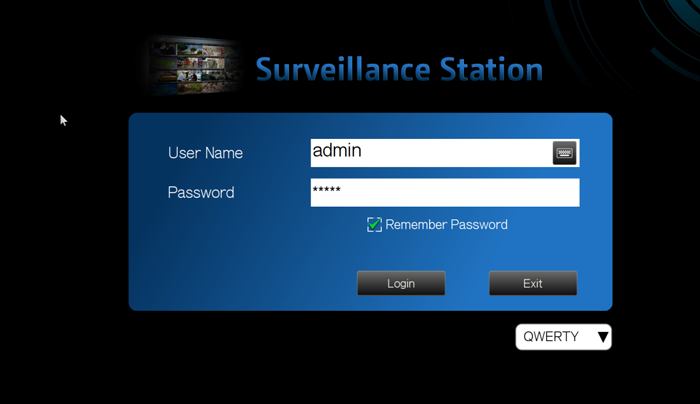
实时影像监控
成功登入后,进入本机输出接口的实时影像页面。您可以在此页检视所有可供监看的摄影机、切换监看模式、启动或关闭手动录像、操控PTZ摄影机或进行相关操作。
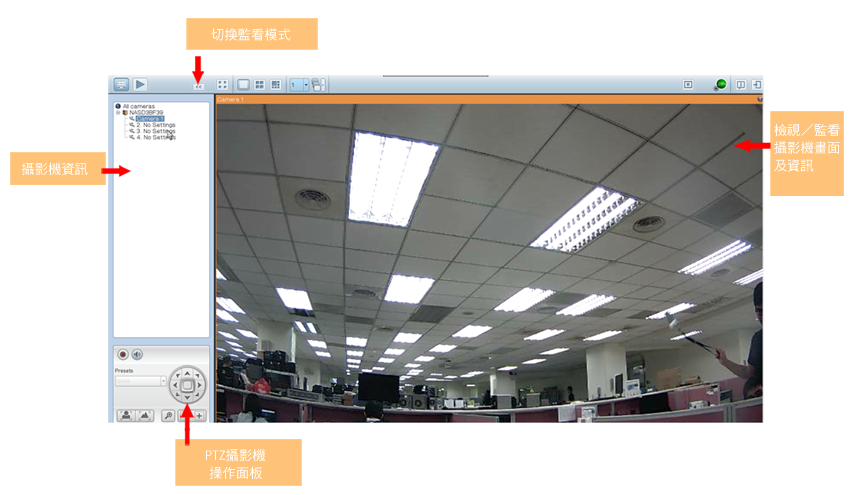
|
事件通知
|
PTZ控制面板
PTZ一词代表摄影机的平移(pan)、倾斜(tilt)及缩放(zoom)等动作。您可以利用此面板操作摄影机的PTZ的功能。此功能将视摄影机型号而提供,详细数据请参考摄影机的说明文件。请注意:数字缩放将无法与摄影机的PTZ功能同时使用。
|
显示模式
于实时影像页面切换画面显示模式。请点选对应的图标来切换显示模式。
|
选项
要设定进阶设定,请按页面上的  图示。
图示。
在 [一般] 选项中设定以下项目
-
事件通知:
-
当[启用监控事件通知]选项被启用,以及监控事件被触发时,警报图示
 会立即显示在监控页面。单击此图标可检阅事件信息。
会立即显示在监控页面。单击此图标可检阅事件信息。
-
当[启用监控事件通知]选项被启用,以及监控事件被触发时,警报图示
- 显示顺序:单击[重置]后,可重新排序监控摄影机频道的顺序。
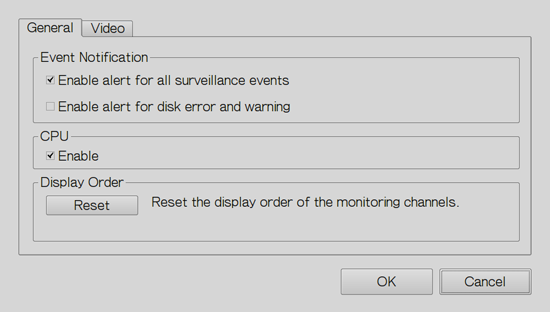
在[影像]选项设定以下项目:
- 当有事件触发时闪烁窗口外框 :您可设定当有事件触发时,是否闪烁窗口外框。
- 显示没有监控权限的窗口:设定是否显示无监控权限的窗口。
- 显示没有设定的窗口:设定是否显示无摄影机的窗口。
录像回放
NAS于本机输出接口上,提供一个直觉式的录像回放页面,可搜寻及播放NAS服务器上的录像档案。要使用此功能,在监看画面单击 ![]() 。
。
|
注意:您必须具有网络摄影机的回放权限才可以使用此功能来播放录像档案。管理者可登入视频监控中心,在[权限设定]页面设定用户的录像回放权限。 |
-
在回放画面显示时,请先在左边选择视频监控中心的摄影机频道。
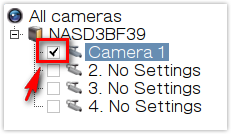
-
然后日期有底线且背景是蓝色者,代表系统在该日期存有录像档案,请选择您想要回放的日期。
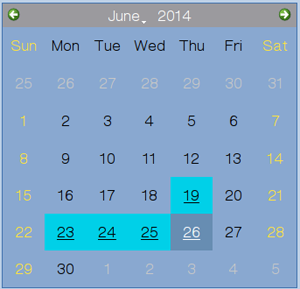
-
接着输入录像档案的开始时间及结束时间,并单击搜寻按钮
 。符合搜寻条件的档案将会自动播放。
。符合搜寻条件的档案将会自动播放。
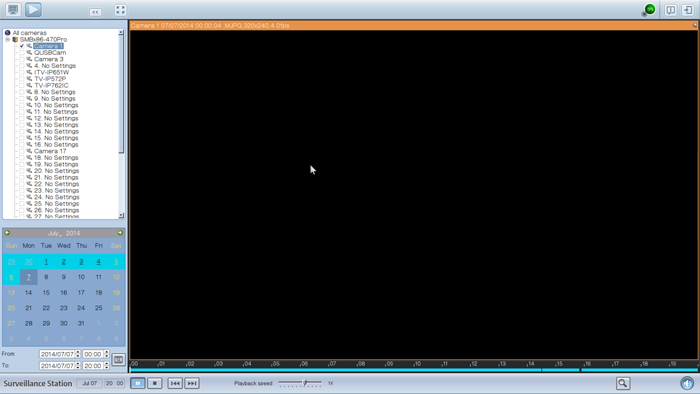
|
注:开始与结束时间的日期间隔必须小于或等于两天。 |
回放控制列

您可以播放、暂停、停止或倒转播放一个录像档案,或选择播放下一个或上一个录像档案。播放录像档案时,您可以使用滚动条调整播放速度或单击  图示以缩放图像文件案,亦可以在回放影像画面上单击鼠标右键以选择以下功能:
图示以缩放图像文件案,亦可以在回放影像画面上单击鼠标右键以选择以下功能:
- 全屏幕。
- 维持长宽比。
- 消除隔行扫描线(此功能仅在摄影机型号有支持时才能使用)。
- 最适化长宽比。
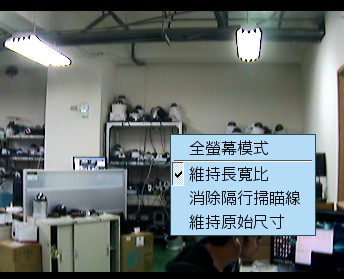









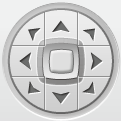
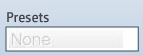


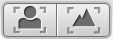






 以启动或关闭循序播放。按
以启动或关闭循序播放。按  以设定每频道显示的间隔秒数。
以设定每频道显示的间隔秒数。


